Exporter une liste depuis sales navigator, sur le papier, ça paraît simple, non ? Mais si tu as déjà essayé de sortir tes leads de l’univers LinkedIn, tu sais que c’est tout sauf une promenade de santé. C’est plutôt un vrai parcours du combattant, avec son lot de galères et de surprises. J’ai vu des équipes commerciales passer des heures à faire du copier-coller, pour finir avec des tableaux Excel tout tordus et une bonne migraine. Et vu que plus de s’appuient sur sales navigator, c’est loin d’être un détail : c’est carrément un frein à la productivité.
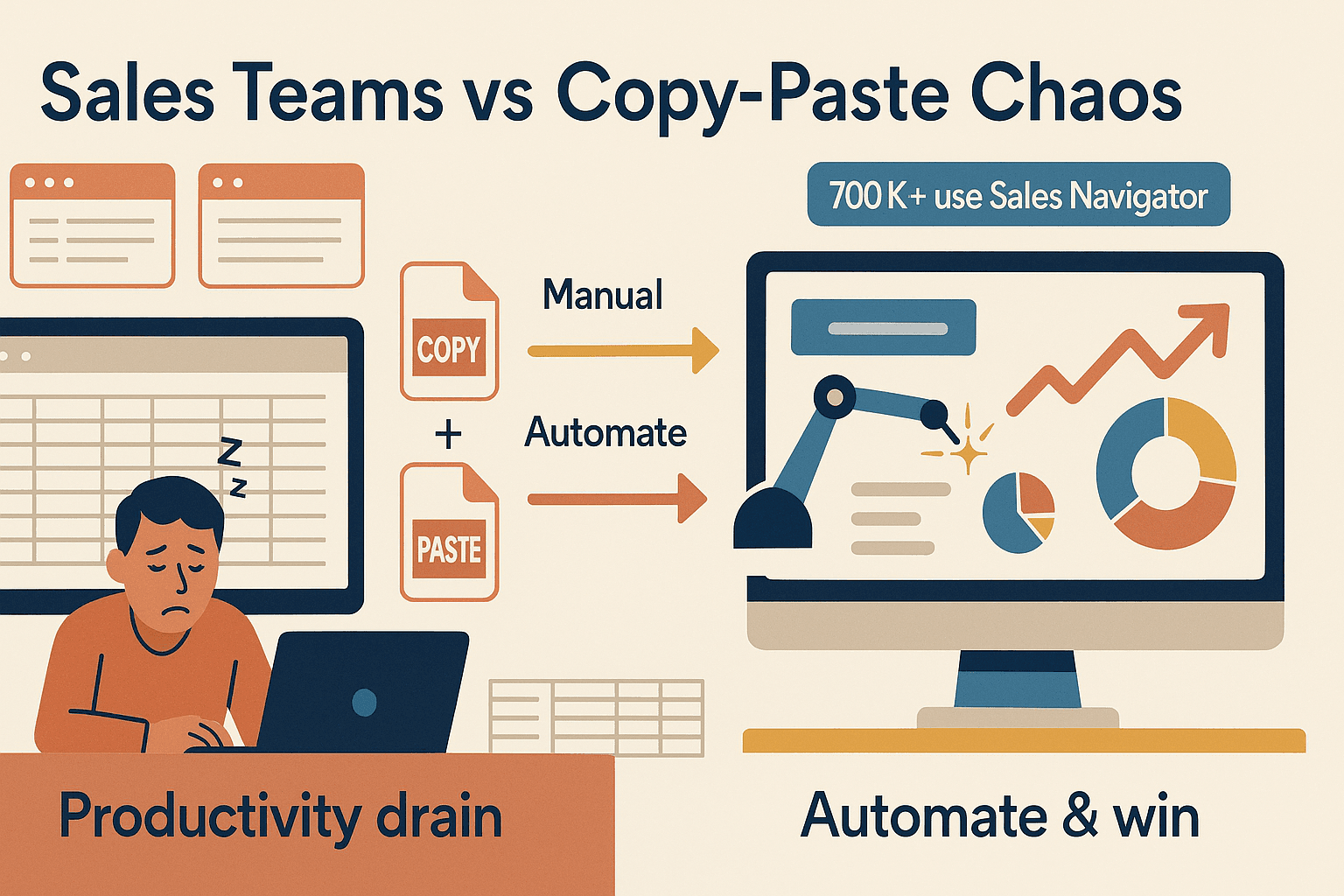
En vrai, exporter une liste depuis sales navigator, c’est une étape clé pour toute campagne commerciale ou marketing qui se veut data-driven. Que tu prépares une grosse session de prospection ou que tu veuilles juste garder ton CRM à jour, la façon dont tu gères cette exportation peut tout changer. On va voir pourquoi l’export est si crucial, les pièges des méthodes classiques, et surtout comment des outils boostés à l’IA comme peuvent transformer cette corvée en une opération qui prend à peine deux minutes.
Pourquoi l’export de listes sales navigator est vital pour les équipes commerciales
Soyons francs : sales navigator, c’est une arme redoutable pour repérer et organiser ses prospects, mais sa vraie force, c’est quand tu peux exploiter ces données en dehors de LinkedIn. Voilà pourquoi exporter tes listes, c’est un vrai atout stratégique :
- Ciblage affiné des leads : Une fois tes contacts dans un tableur ou un CRM, tu peux les trier par secteur, localisation ou niveau hiérarchique, ce qui rend la personnalisation de tes messages et la priorisation des prospects bien plus simple.
- Prospection multicanale : Les listes exportées te permettent de lancer des campagnes email, de créer des audiences pour la pub, ou de filer les leads aux SDR pour des appels, sans avoir à tout ressaisir.
- Intégration CRM : Importer des données bien structurées dans Salesforce, HubSpot ou ton CRM préféré, c’est la garantie d’un pipeline à jour et d’un suivi nickel de chaque interaction.
- Suivi de la performance : Avec des listes exportées, tu peux mesurer le ROI de tes campagnes, suivre l’avancement des leads et t’assurer qu’aucun contact ne passe à la trappe.
Une étude Forrester a même montré que sales navigator peut générer un sur trois ans—à condition de pouvoir exploiter les données où tu veux. D’après mon expérience, les équipes qui maîtrisent l’export avancent plus vite et signent plus de deals.
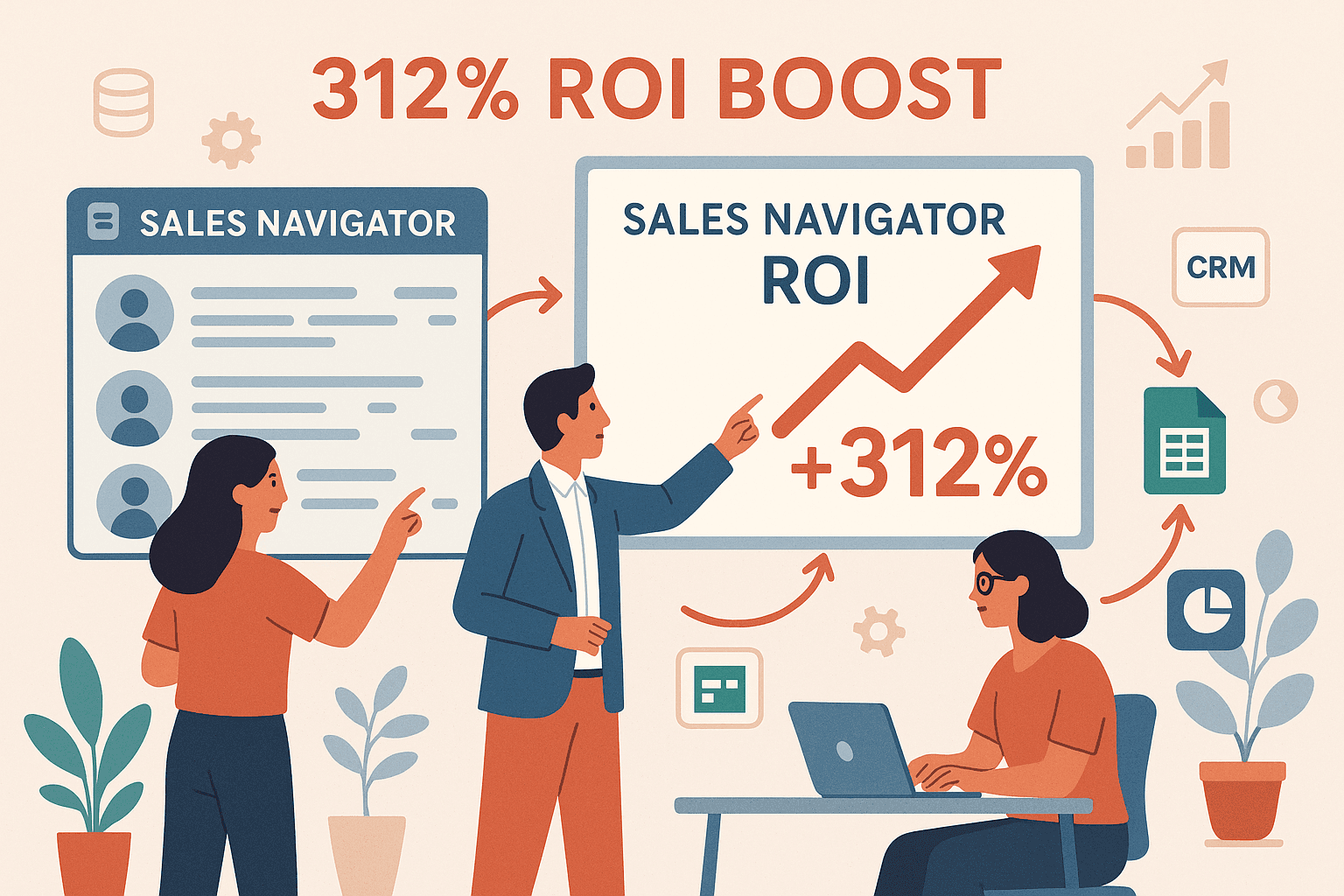
Les galères avant l’arrivée des outils d’export
Avant que les solutions d’export débarquent, sortir ses leads de sales navigator, c’était comme essayer de faire couler du ketchup d’une vieille bouteille en verre : lent, pénible, et parfois franchement rageant. Voilà les galères les plus courantes :
- Copier-coller manuel : Les commerciaux devaient recopier chaque nom, poste et boîte dans un tableur. C’est long, chiant, et ça génère plein d’erreurs : fautes de frappe, oublis, formatage n’importe comment…
- Risque de perte de données : Un plantage de navigateur ou un oubli de sauvegarde, et tout le boulot part en fumée. Les méthodes manuelles sont tristement connues pour ça.
- Pas de contacts : L’export natif (si tu le trouves !) ne donne ni emails ni numéros de téléphone. Il faut alors partir à la chasse aux infos, un contact à la fois.
- Aucune segmentation : Tous tes leads sont dans un seul fichier, sans info sur la campagne ou le segment d’origine.
- Perte de temps : passent plus d’une heure par jour à saisir des données. Autant de temps qui pourrait servir à vendre !
J’ai entendu des histoires d’équipes qui passaient des jours entiers à préparer une seule liste de campagne. Et franchement, personne n’a choisi la vente pour devenir assistant de saisie.
Tour d’horizon des solutions pour exporter une liste depuis sales navigator
Heureusement, avec les extensions Chrome et l’IA, les options se sont multipliées. Voici les principales méthodes aujourd’hui :
- Copier-coller manuel : Toujours possible, si tu aimes la monotonie et les crampes au poignet.
- Export natif LinkedIn : Planqué dans les paramètres, il sort un CSV basique, avec peu de champs et pas de contacts.
- Extensions Chrome tierces : Des outils comme , Surfe ou Evaboot automatisent l’export, enrichissent les données et proposent plusieurs formats.
- Intégrations CRM : Certains outils envoient direct les leads dans ton CRM, mais souvent à un prix costaud.
Petit comparatif rapide :
| Solution | Champs exportés | Facilité d’utilisation | Formats d’export | Enrichissement | Automatisation | Tarification |
|---|---|---|---|---|---|---|
| Export natif | Nom, Poste, Entreprise, URL | Fastidieux | CSV | Aucun | Aucun | Inclus avec Sales Nav |
| Thunderbit | Nom, Poste, Entreprise, Email, Téléphone, Personnalisé | Très facile | Excel, CSV, Google Sheets, Airtable, Notion | Oui (IA) | Planification, Cloud | Essai gratuit, à partir de 15 $/mois |
| Evaboot | Nom, Poste, Entreprise, Email | Facile | CSV | Oui (emails) | Batch, Nettoyage | Essai gratuit, à partir de 39 $/mois |
| Surfe | Nom, Poste, Entreprise, Email, Téléphone | Facile | CRM, Google Sheets | Oui (multi-source) | Synchronisation CRM temps réel | Essai gratuit, à partir de 30 $/mois |
Thunderbit sort du lot avec ses suggestions de champs intelligentes grâce à l’IA, le scraping de sous-pages, et l’export direct vers tes outils préférés. Et surtout, c’est pensé pour les non-techs : pas de code, pas de modèles à bidouiller, juste des résultats.
Tutoriel : comment exporter une liste sales navigator avec Thunderbit
Marre du copier-coller ? Voilà comment exporter une liste depuis sales navigator avec :
Étape 1 : Installer et configurer Thunderbit
- Va sur la et clique sur « Ajouter à Chrome ».
- Crée-toi un compte gratuit. L’offre de base permet de tester les fonctions principales.
- Épingle l’extension pour l’avoir sous la main (crois-moi, tu vas t’en servir !).
Étape 2 : Sélectionner ta liste cible dans sales navigator
- Ouvre sales navigator et va sur ta liste de leads enregistrés ou tes résultats de recherche.
- Vérifie que tous les leads que tu veux sont bien affichés—descends la page si besoin.
- Tu peux exporter depuis des listes enregistrées, des résultats de recherche ou même des listes de comptes.
Étape 3 : Utiliser l’IA pour structurer intelligemment tes données
- Clique sur l’icône Thunderbit pendant que tu es sur la page sales navigator.
- Sélectionne le scraper LinkedIn sales navigator (Thunderbit propose souvent un modèle prêt à l’emploi).
- Clique sur « Suggestion IA de champs ». L’IA de Thunderbit analyse la page et propose automatiquement les colonnes utiles : Nom, Entreprise, Poste, Localisation, Email, Téléphone…
- Ajuste les champs si besoin. Tu veux ajouter un tag personnalisé ou séparer prénom/nom ? Ajoute une colonne, l’IA s’occupe du reste.
Étape 4 : Exporter et télécharger ta liste
- Clique sur « Scraper ». Thunderbit extrait alors les données de tous les leads visibles.
- Pour les listes sur plusieurs pages, Thunderbit gère la pagination ou t’invite à passer à la page suivante.
- Une fois fini, vérifie tes données dans la vue tableau de Thunderbit.
- Choisis ton format d’export : Excel, CSV, Google Sheets, Airtable ou Notion. Un clic, et tes données sont prêtes à l’emploi—sans galère d’import ou de reformatage.
Astuce : Pour enrichir encore plus tes données (bio complète, site web de l’entreprise…), utilise le scraping de sous-pages de Thunderbit pour visiter chaque profil et compléter automatiquement ton tableau.
Améliorer tes listes exportées : catégoriser, taguer et formater avec Thunderbit
Un des gros plus de Thunderbit, c’est la facilité d’organisation des données avant l’export :
- Catégories & tags personnalisés : Ajoute des colonnes pour le nom de la campagne, le statut du lead ou des segments sur-mesure. L’IA de Thunderbit peut même taguer automatiquement selon le poste ou le secteur.
- Prompts IA pour les champs : Donne des instructions en français pour les champs complexes—genre « Catégoriser par niveau hiérarchique » ou « Extraire le site web de l’entreprise ».
- Formatage : Thunderbit sort des exports propres, prêts à être intégrés dans ton CRM. Fini les corrections de colonnes ou la séparation des prénoms dans Excel.
Résultat : l’import dans Salesforce, HubSpot ou n’importe quel CRM devient un jeu d’enfant, et ton équipe peut passer direct à la prospection.
Bonnes pratiques pour gérer tes listes sales navigator exportées
L’export, c’est juste le début. Voilà comment en tirer le max :
- Nettoie tes données : Supprime les doublons en utilisant l’URL LinkedIn comme identifiant unique. Les exports Thunderbit rendent ça super simple.
- Vérifie les emails : Passe ta liste dans un vérificateur d’emails (surtout pour les campagnes de masse) pour éviter les rebonds.
- Fusionne & déduplique : Si tu combines plusieurs sources, utilise la fonction « Supprimer les doublons » d’Excel ou « Unique » de Google Sheets.
- Segmente pour la prospection : Filtre tes leads par persona, région ou campagne pour personnaliser tes messages et suivre les résultats.
- Sécurise tes données : Ne partage les listes exportées qu’avec les membres concernés, et respecte toujours la législation sur la confidentialité.
Voici une checklist post-export toute simple :
- Nettoie et déduplique ta liste.
- Vérifie les coordonnées.
- Taggue et segmente les leads.
- Importe dans ton CRM ou outil de prospection.
- Suis l’engagement et mets à jour les statuts.
L’avenir de l’export : extraction et analyse de données boostées à l’IA
L’IA ne fait pas qu’accélérer l’export : elle change la donne pour l’exploitation des leads :
- Enrichissement automatique : L’IA de Thunderbit récupère emails, téléphones, et peut même catégoriser les leads à la volée.
- Scraping de sous-pages : Va sur chaque profil ou page entreprise pour des insights poussés—sans ouvrir 50 onglets.
- Automatisation des workflows : Planifie des exports récurrents, synchronise automatiquement avec Google Sheets, reçois des alertes quand de nouveaux leads correspondent à tes critères.
- Analyse prédictive : Bientôt, l’IA permettra de scorer et prioriser les leads selon leur potentiel de conversion, à partir de tes listes exportées.
Thunderbit est à la pointe, rendant l’extraction avancée accessible à toutes les équipes commerciales, même sans gros budget IT.
Thunderbit, c’est mon chouchou pour sa flexibilité, sa rapidité et son enrichissement intelligent—parfait pour exporter, organiser et exploiter tes leads en quelques minutes, pas en heures.
Comparatif des outils d’export : quelle solution pour ton équipe ?
Voici un aperçu côte à côte des principales options :
| Outil | Idéal pour | Champs exportés | Formats d’export | Enrichissement | Automatisation | Tarification |
|---|---|---|---|---|---|---|
| Thunderbit | Commerciaux, Ops, Non-techs | Nom, Poste, Entreprise, Email, Téléphone, Personnalisé | Excel, CSV, Sheets, Airtable, Notion | Oui (IA, sous-pages) | Planification, Cloud | Essai gratuit, à partir de 15 $/mois |
| Evaboot | Commerciaux, Qualité des données | Nom, Poste, Entreprise, Email | CSV | Oui (emails) | Batch, Nettoyage | Essai gratuit, à partir de 39 $/mois |
| Surfe | Équipes orientées CRM | Nom, Poste, Entreprise, Email, Téléphone | CRM, Sheets | Oui (multi-source) | Synchronisation CRM temps réel | Essai gratuit, à partir de 30 $/mois |
| Manuel/Export natif | Utilisateurs occasionnels | Nom, Poste, Entreprise, URL | CSV | Aucun | Aucun | Inclus avec Sales Nav |
Thunderbit reste mon favori pour sa flexibilité, sa rapidité et son enrichissement IA—parfait pour exporter, organiser et exploiter tes leads en quelques minutes.
Conclusion & points clés à retenir
Exporter une liste depuis sales navigator, ce n’est pas juste une étape technique : c’est la base de toute campagne commerciale ou marketing qui cartonne. Les vieilles méthodes (copier-coller ou CSV basique) sont lentes, risquées et laissent beaucoup de valeur sur la table. Avec des outils boostés à l’IA comme , tu peux exporter, enrichir et organiser tes leads en quelques clics—pour une prospection plus intelligente, une meilleure intégration CRM et des résultats qui décollent.
À retenir :
- L’export de listes décuple la puissance de sales navigator pour ton équipe.
- Les méthodes manuelles sont inefficaces et sources d’erreurs—l’automatisation, c’est la clé.
- Thunderbit rend l’export rapide, flexible et accessible à tous (aucune compétence technique requise).
- Adopte les bonnes pratiques de nettoyage, enrichissement et segmentation pour maximiser ton ROI.
- L’IA façonne l’avenir de la donnée commerciale—adopte-la pour garder une longueur d’avance.
Prêt à passer à la vitesse supérieure ? , teste l’export de ta prochaine liste sales navigator, et vois la différence côté productivité. Pour plus d’astuces et d’analyses sur l’automatisation commerciale, file sur le .
FAQ
1. Pourquoi sales navigator ne propose pas un bouton d’export simple ?
LinkedIn limite l’export direct pour pousser à rester sur la plateforme et protéger les données utilisateurs. L’export natif est planqué dans les paramètres et n’offre que peu de champs—pas d’emails ni de segmentation.
2. Quel est le gros avantage de Thunderbit par rapport à l’export manuel ?
Thunderbit automatise la détection des champs, l’extraction et l’enrichissement des données (emails, téléphones…), et exporte direct vers tes outils préférés—un vrai gain de temps et moins d’erreurs.
3. Est-ce légal et conforme d’exporter des leads depuis sales navigator ?
Exporter des données publiques pour de la prospection B2B est généralement accepté, mais il faut toujours respecter la législation sur la vie privée et les conditions d’utilisation de LinkedIn. Utilise les données de façon responsable et propose un désabonnement dans tes messages.
4. Thunderbit peut-il gérer de grosses listes ou des exports récurrents ?
Oui ! Le scraping cloud de Thunderbit peut traiter jusqu’à 50 pages d’un coup, et tu peux planifier des exports réguliers pour garder ton CRM ou tes tableaux à jour.
5. Comment démarrer avec Thunderbit ?
Installe l’, crée un compte gratuit et suis les étapes ci-dessus. Tu exporteras plus intelligemment en un rien de temps.
Bon export—et que tes listes de leads soient toujours propres, complètes et prêtes à l’action !
Pour aller plus loin